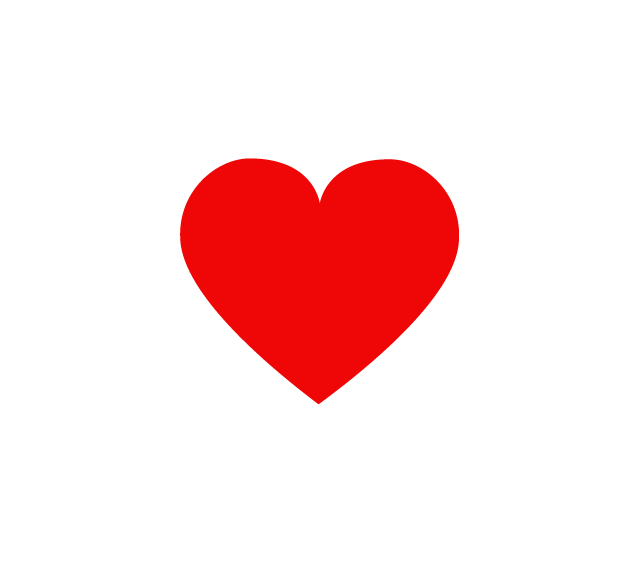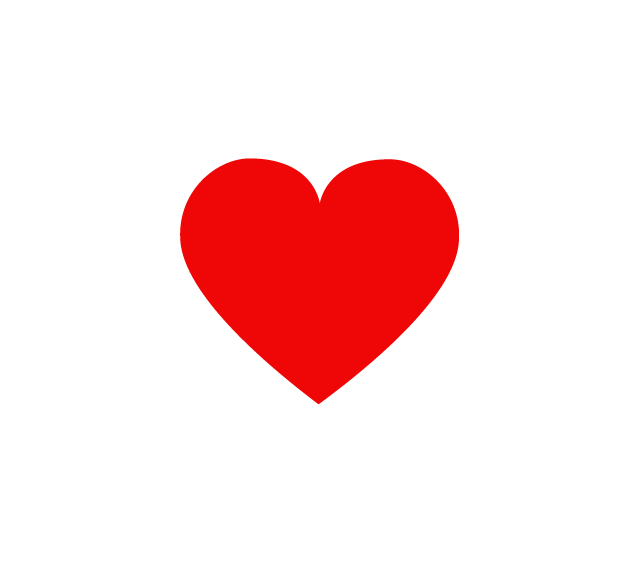
如何优雅的在 Windows 上使用 LLVM Pass 插件进行代码混淆https://bbs.kanxue.com/thread-272346.htm
[原创]让LLVM16在windows上再次优雅起来https://bbs.kanxue.com/thread-279723.htm
本文的编译方法不需要对LLVM源码进行任何改动,除了VS2022以外不需要安装任何额外的软件或者依赖。首先,保证你的Windows上安装了VS2022。其次,保证你的VS2022安装了MSVC,一般勾选了使用C++的桌面开发就应该满足条件了。别忘了把这两个给勾上,虽然编译LLVM的时候用不上它们,但是编译完了我们可以把编译后的与自带的进行替换,然后就能使用MSBuild工具链调用我们自己的LLVM进行编译了(具体方法参考隔壁,这里不赘述了)。然后是重点,一定要从设置里把当前系统区域设置给改为英语(美国)并重启系统。准备好编译环境后,从GitHub上把LLVM的源码clone下来,选择LLVM16的branch,最后一个版本应该为16.0.6(VS2022自带的是16.0.5,不过基本没啥影响)。git clone https://github.com/llvm/llvm-project.git -b release/16.x我们直接对着llvm-project右键=>使用 Visual Studio 打开点击视图=>终端,打开VS2022的开发者命令行(一定要用这个,不能用别的)。使用VS2022自带的cmake进行构建,等待项目构建完毕。cmake -S llvm -B build -DLLVM_ENABLE_PROJECTS=clang -DLLVM_TARGETS_TO_BUILD=X86这里指定的DLLVM_TARGETS_TO_BUILD=X86表示我们编译出来的LLVM只能编译为X86指令集(32位和64位),如果想支持更多的指令集可以去掉这个参数,但是会增大项目体积、增加编译时间。然后关闭当前的VS2022,找到生成的.sln文件并双击打开。下一步是可选的,将默认选中的Debug改为MinSizeRel,可以提高编译LLVM时的速度、减少编译产物的体积、提高LLVM的运行速度,但是如果后续是要进行LLVM本体魔改或者Pass开发的话,建议保持Debug不变。然后点击生成=>生成解决方案,开始漫长的等待,以这台i5-12500的机子为例,编译MinSizeRel耗时大概半小时。在对应目录下可以找到生成的可执行文件,我们将该目录添加到环境变量中。在VSCode的命令行中测试一下版本,确定是16.0.6。使用clang++编译后运行,可以看到正确的输出。当然我们的目的肯定不是仅仅编译一下而已(不然为啥不用VS2022自带的),更多的是对LLVM的前端、中端和后端进行魔改,或者编写自己的Pass,最后将其整合到MSBuild工具链中。得益于VS2022强大的解决方案,我们可以很轻松、很方便的对整个LLVM项目进行修改和增量编译。在Windows平台编写、编译并使用Pass的教程网上已经有很多了,但是步骤也是比较复杂的,等有空了我再写一篇用优雅的方式编写New Pass的文章。看雪ID:古月浪子
https://bbs.kanxue.com/user-home-684293.htm
*本文为看雪论坛优秀文章,由 古月浪子 原创,转载请注明来自看雪社区
文章来源: https://mp.weixin.qq.com/s?__biz=MjM5NTc2MDYxMw==&mid=2458532326&idx=2&sn=1f474e4a32960bd62ca80b5172485589&chksm=b18d096c86fa807a3e29468fb13bc989e0262614cb10350a8952caf5b2631ea637f26a553584&scene=58&subscene=0#rd
如有侵权请联系:admin#unsafe.sh